- 26 Ago 2009
- 8.533
- 2.648
- 0
En nuestra sección Latch hemos hablado en profundidad sobre esta herramienta que nos permite tener un extra de seguridad a la hora de autenticarnos. Gracias a este pestillo digital, aunque un posible usuario malintencionado conozca nuestra clave de acceso, no podrá acceder si el “pestillo” está cerrado. El equipo de Eleven Paths ha creado un plugin para el sistema operativo Ubuntu y derivados, este plugin nos permitirá bloquear los intentos de inicio de sesión en el propio sistema operativo.
Anteriormente os enseñamosa registraros y comenzar a utilizar Latch como desarrolladores, también hemos visto cómo proteger nuestro servidor SSH y cómo registrar diferentes usuarios Latch para SSH para nuestro sistema. A continuación, aprendimos a asegurar el acceso vía OpenVPN a nuestra red local doméstica, de tal forma que si alguien roba nuestros credenciales, no podrán acceder si tenemos el pestillo de Latch cerrado.
Ahora tenemos disponible el nuevo plugin de autenticación en el propio sistema operativo. A la hora de encender el equipo (iniciar sesión por primera vez), si introducimos la clave correcta y tenemos el Latch cerrado, nos saldrá una advertencia diciendo que la contraseña es incorrecta e inmediatamente un aviso en nuestro terminal móvil.
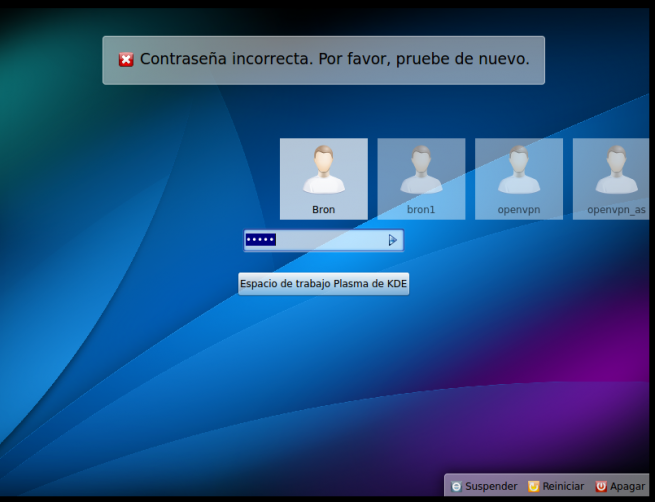
Este plugin ha sido probado bajo Kubuntu 14.04 LTS pero funciona en todas las versiones basadas en Ubuntu a partir de la versión 10.04 LTS. Os recomendamos visitar el completo manual en este enlace: Manual de configuración de Latch para la autenticación en Ubuntu y Kubuntu.
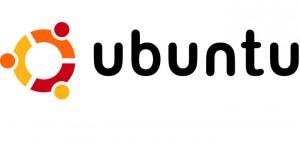 Una advertencia importante es que el plugin no funciona si bloqueamos el escritorio, únicamente a la hora de iniciar sesión en el sistema operativo, es decir, debemos cerrar la sesión y posteriormente volver a iniciar la sesión.
Una advertencia importante es que el plugin no funciona si bloqueamos el escritorio, únicamente a la hora de iniciar sesión en el sistema operativo, es decir, debemos cerrar la sesión y posteriormente volver a iniciar la sesión.
Os recomendamos visitar la página oficial de Latch donde encontraréis las últimas noticias de esta herramienta.
Via | RedesZone
Anteriormente os enseñamosa registraros y comenzar a utilizar Latch como desarrolladores, también hemos visto cómo proteger nuestro servidor SSH y cómo registrar diferentes usuarios Latch para SSH para nuestro sistema. A continuación, aprendimos a asegurar el acceso vía OpenVPN a nuestra red local doméstica, de tal forma que si alguien roba nuestros credenciales, no podrán acceder si tenemos el pestillo de Latch cerrado.
Ahora tenemos disponible el nuevo plugin de autenticación en el propio sistema operativo. A la hora de encender el equipo (iniciar sesión por primera vez), si introducimos la clave correcta y tenemos el Latch cerrado, nos saldrá una advertencia diciendo que la contraseña es incorrecta e inmediatamente un aviso en nuestro terminal móvil.
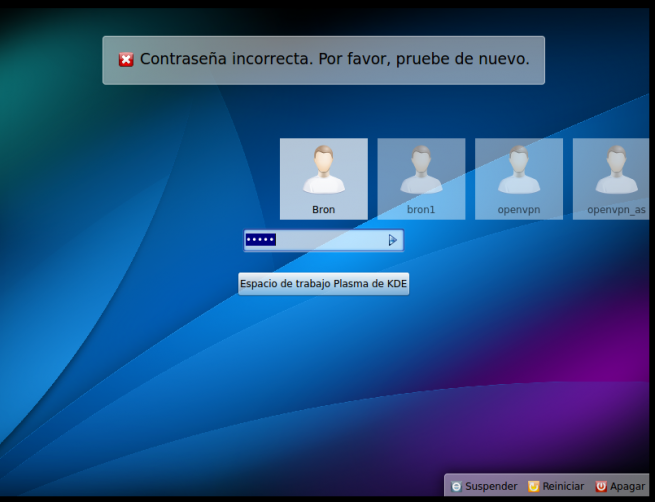
Este plugin ha sido probado bajo Kubuntu 14.04 LTS pero funciona en todas las versiones basadas en Ubuntu a partir de la versión 10.04 LTS. Os recomendamos visitar el completo manual en este enlace: Manual de configuración de Latch para la autenticación en Ubuntu y Kubuntu.
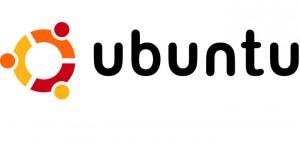
Os recomendamos visitar la página oficial de Latch donde encontraréis las últimas noticias de esta herramienta.
Via | RedesZone


